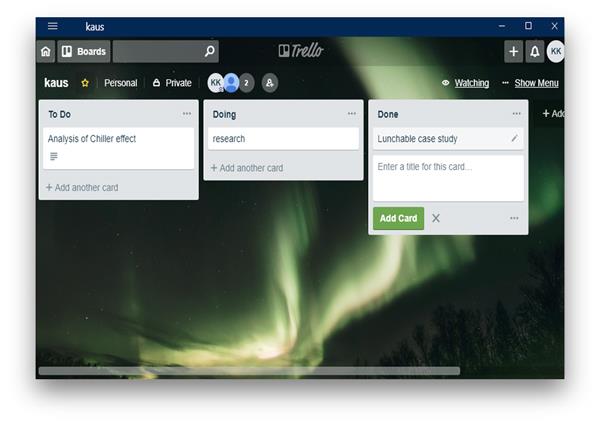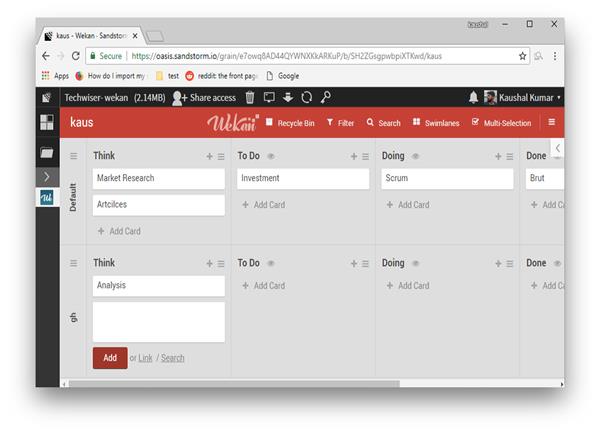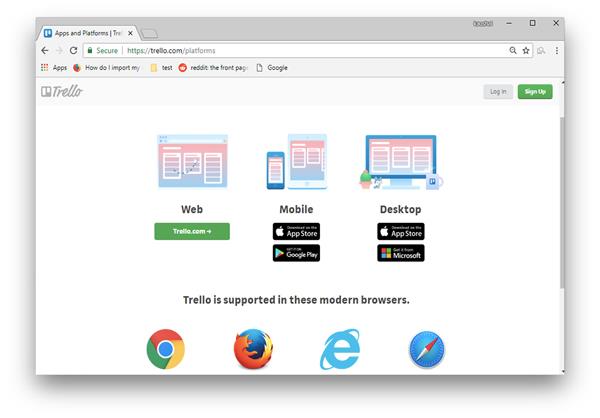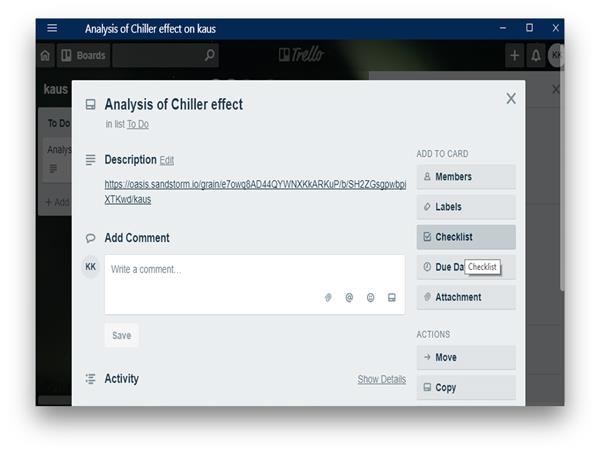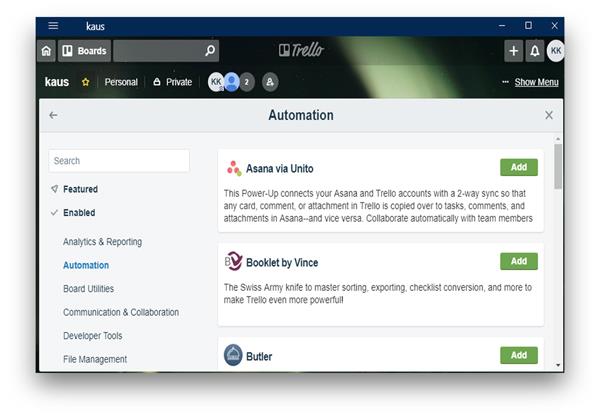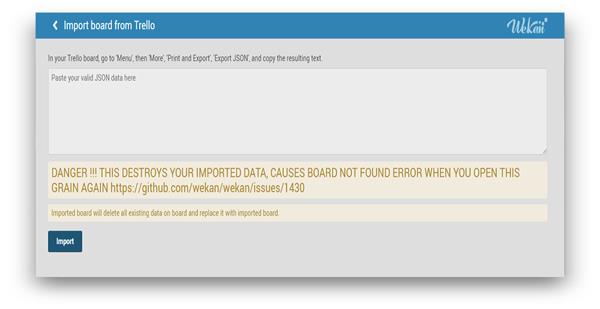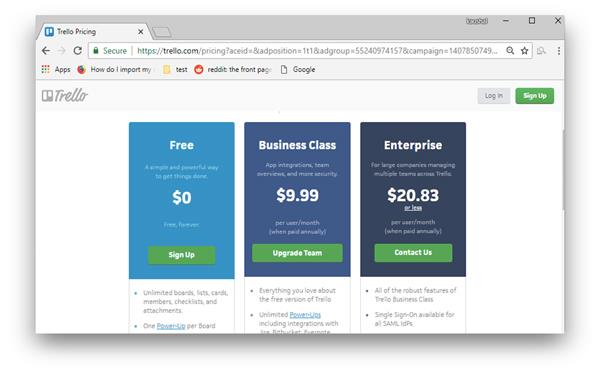Of je nu je eigen onderneming wilt starten of een internationaal project wilt doen voor de Deense overheid, een goed gebouwde projectmanagementtool maakt het verschil. Trello en Wekan zijn twee spelers die met dezelfde boot schommelen en bieden boards in Kanban-stijl.
Zowel Trello als Wekan zijn het beste voor kleine tot middelgrote projecten en zijn qua functies vrij gelijkaardig, maar op andere manieren verschillend. Trello is bijvoorbeeld beschikbaar voor vrijwel elk platform, terwijl Wekan opensource is en de belangrijkste ondersteuning via een webgebaseerde applicatie is. Wekan kan ook door uzelf worden gehost op een lokale server, terwijl Trello op bedrijfscode draait. In dit artikel zullen we deze twee projectmanagementtools met elkaar vergelijken en u helpen beslissen welke u moet kiezen.
Lezen: 10 beste projectmanagementtools voor kleine bedrijven
Trello v Wekan
1. De gebruikersinterface
Trello heeft een goed gebouwde gebruikersinterface en het venster heeft een kanban-stijlstructuur. De pagina heeft ruimte voor lijsten met kaarten.
Wekan daarentegen neemt de directe implementatie van een Kanban-bord dat over het algemeen drie lijsten heeft: to-do, doing en done . Al is dat geen beperking maar een standaardinstelling. U kunt de lijsten volgens uw vereisten toevoegen, wijzigen en verwijderen.
Beide hebben de functie voor slepen en neerzetten, wat in wezen een gemakkelijke manier is om kaarten over lijsten te verplaatsen.
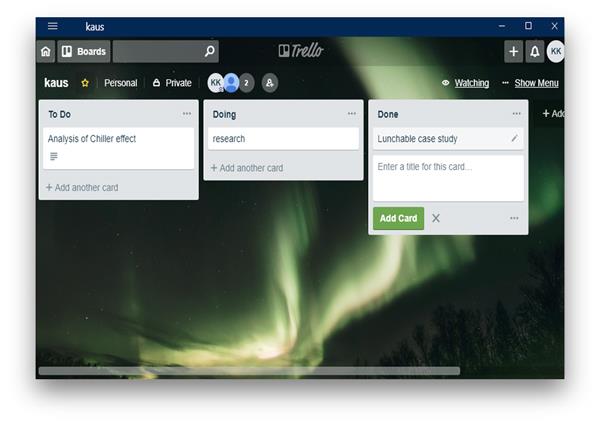
Beide hebben de mogelijkheid om labels, checklists en vervaldatums toe te voegen aan de individuele kaarten. Je kunt leden aan de kaart toevoegen en verantwoordelijkheid toewijzen, maar Trello heeft een netjes geplaatste en goed gebouwde interface met alle functionaliteiten recht voor je neus. Wekan is weliswaar robuust, maar Trello spant de kroon in de gebruikersinterface omdat het er schoner uitziet.
Met Trello kun je de kaart ook rechtstreeks delen met een link, terwijl je met Wekan systeemberichten op de kaarten kunt verbergen.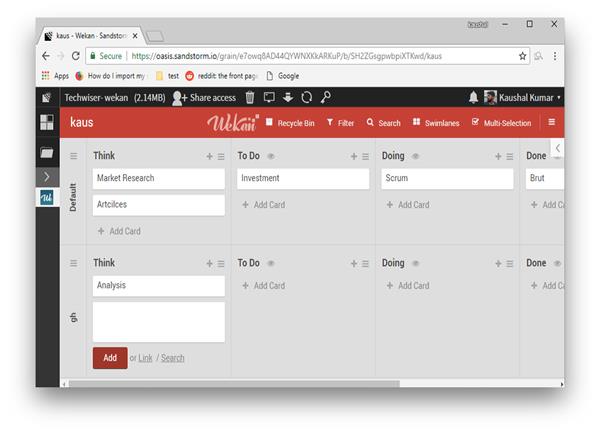
2. Cross-platform
Trello heeft een groter gebruikersbestand en een divers publiek dat vraagt om platformonafhankelijke ondersteuning. Trello heeft speciale apps voor Windows, macOS, Android, iOS en internet . 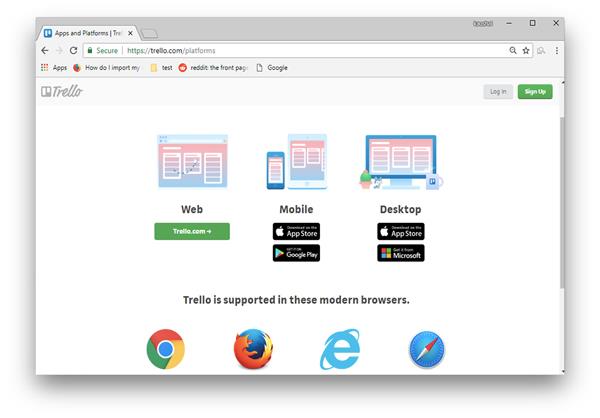
Wekan is een door de open source community ontwikkeld hulpmiddel en u kunt het met de meeste webbrowsers gebruiken. Het heeft ook een Windows- en Mac-app, maar je moet het compileren vanaf GitHub. Om toegang te krijgen tot Wekaan vanaf uw smartphone, heeft u geen andere keuze dan de browser van een smartphone te gebruiken.
Een ding dat Wekan biedt, is de self-hosting op een lokale server (caddy). Dit betekent dat uw Wekan-bord onafhankelijk zou werken van een intern netwerk dat niet is verbonden met internet. U kunt al uw gegevens voor uzelf houden. Het is vooral handig als u een belangrijk project heeft en u niet wilt dat de details buiten uw kantoorpand in gevaar komen.
3. Lay-out
Wekan heeft een eenvoudig grijs, terwijl Trello een meer aangename aantrekkingskracht heeft, omdat je het achtergrondbord kunt aanpassen aan het thema van het project waaraan je werkt.
Trello heeft de bovenste balk met een zoekbalk, een knop voor maken, meldingen en een startknop. Wekan kan worden aangepast en de webversie die op sandstorm draait, heeft bovenaan verwijderen, filteren, zoeken en zwembaan als primaire knoppen.
Zowel Trello als Wekan hebben watchboard geïmplementeerd , dat in wezen een herinnering stuurt voor elke activiteit die op het bord plaatsvindt. Het is het beste als je de voortgang buiten het team moet volgen.
Swimlane is een andere zeer doordachte functie die door Wekan is geïmplementeerd en die Trello niet heeft. Hiermee kunt u exacte kopieën maken van een lijst op het bord. Handig als je een paar exemplaren van hetzelfde project hebt, maar met verschillende variabelen. Als je dit nu in Trello wilt bereiken, moet je een apart bord maken.
4. Werkstroom
Het gebruik van Wekan is eenvoudig en u moet een account aanmaken om te beginnen. Het eerste dat u hoeft te doen, is een bord maken waarin alle lijsten op het startscherm worden opgeslagen. U kunt zoveel lijsten aan het bord toevoegen en leden aan het bord toewijzen. U kunt aan elke kaart labels, checklists en subtaken toevoegen. Als de taken zijn voltooid, kunt u deze naar de volgende lijst slepen en neerzetten. Dit houdt de workflow schoon en gestroomlijnd.
Trello volgt dezelfde workflow en je kunt meerdere borden maken in de applicatie en verschillende teams aan elk bord toewijzen. De lijst kan worden gebruikt om de voortgang van een project te laten zien en de kaarten hebben opties zoals ledenlabels, checklist vervaldatum en bijlage. De workflow is eenvoudig te volgen, aangezien de kaart is voltooid, kunt u deze naar de volgende fase verplaatsen door te slepen en neer te zetten of door de verplaatsingsactie uit de lijst met acties te selecteren.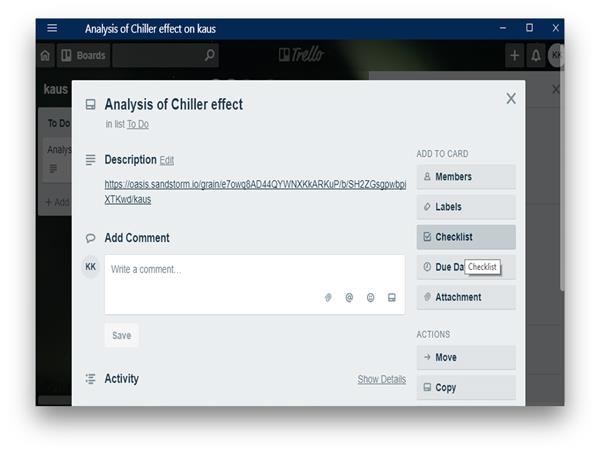
Beide applicaties hebben dezelfde workflow en de meeste functies zijn hetzelfde, maar Wekan is het beste voor mensen die aan verschillende projecten werken en hetzelfde proces volgen met behulp van zwembaanworkflowtabellen. Trello, hoewel deze functie ontbreekt, compenseert dit met integraties van derden.
5. Integraties van derden
Wekan ondersteunt niet veel integraties van derden, voornamelijk vanwege de kleinschalige implementatie, maar er zijn een paar integraties die nuttig zijn. U kunt Wekan integreren met webhooks om Rocket-chat, Slack en andere webhook-ondersteunende services te implementeren. Met PostgreSQL kunt u een alleen-lezen mirror delen met deze integratie.
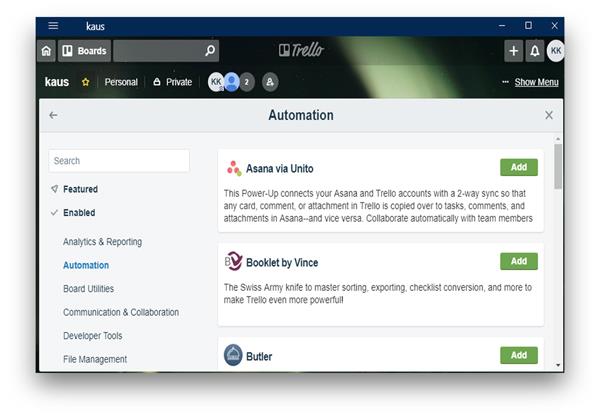
Trello daarentegen heeft veel integraties geïmplementeerd met zijn service. Twoodo, Zapier, Slack, Hipchat, Google Drive zijn enkele van de lange lijst van ondersteunde integraties met Trello.
Trello neemt duidelijk het voortouw als het gaat om de categorie integraties van derden.
6. Exporteren
Wekan en Trello hebben beide een vergelijkbare lay-out en je kunt je bord van Trello naar Wekan exporteren. Trello importeert echter geen boards van Wekan.
Hoewel toen ik probeerde een bord van Trello naar Wekan te importeren, het een waarschuwing gaf dat alle vorige borden zullen worden verwijderd en dat gegevens verloren gaan. Dat was waar en mijn vorige bord werd verwijderd uit Wekan en het geïmporteerde bord werd getoond.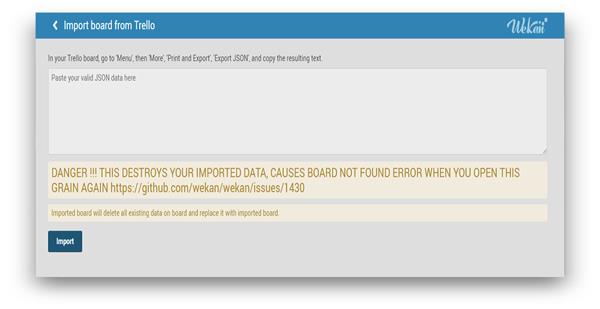
7. Samenwerking met teamleden
Je kunt teamleden toevoegen aan Wekan door uitnodigingen te sturen via een deelbare link. U kunt permissies instellen voor de link die u controle geeft over de activiteiten van de leden. Naarmate de leden worden toegevoegd, kunt u ze aan verschillende kaarten toewijzen en de taak verdelen.
Trello heeft ook een vergelijkbare structuur om leden aan de borden toe te voegen en je kunt ernaar zoeken als ze al op Trello staan of een unieke link gebruiken. Bovendien kunt u uw borden privé of openbaar maken. Het betekent dat openbare borden door iedereen kunnen worden gezien en in Google Zoeken kunnen verschijnen, maar alleen met de toegang tot de deelbare link kunnen worden bewerkt.
8. Prijs:
Wekan is helemaal gratis en open source . Er zijn geen maandelijkse kosten voor het gebruik van Wekan. Als u echter van plan bent het voor uw organisatie te gebruiken en een commerciële ondersteuning en een grote bug nodig heeft, kunt u ervoor betalen.
Trello daarentegen heeft de meeste functies gratis en je krijgt onbeperkte borden en kaarten, en één power-up per bord, er is echter een limiet van 10 MB op de bijlagen op de kaarten. Als je een klein team hebt en apps van derden wilt integreren, kun je het betaalde abonnement kiezen dat begint bij $ 9,99 per gebruiker/maand, jaarlijks gefactureerd. Je krijgt onbeperkte power-ups en een bijlagelimiet van 250 MB per gebruiker.
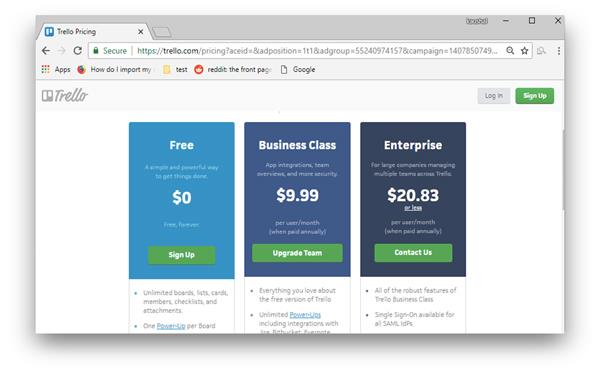
Trello versus Wekan: wat te kiezen?
Trello is voor mensen die een eenvoudige tool voor projectbeheer nodig hebben die gemakkelijk te implementeren is. Het heeft veel extra integraties die worden aangeboden tegen een betaald abonnement, wat redelijk is gezien het aantal functies dat je ermee krijgt. Wekan is meer geschikt voor persoonlijk gebruik en kleine projecten. Dankzij de hostingmogelijkheden kunt u het veilig op een lokaal netwerk gebruiken om aan projecten te werken. Beide toepassingen hebben hun eigen aantrekkingskracht en we laten u beslissen wat het beste voor u is. Vertel ons in het commentaargedeelte welke toepassing uw voorkeur heeft?
Lees ook: Beste Pomodoro-apps om de productiviteit te verhogen